Sut i ychwanegu a dileu geiriau mewn geiriadur personol yn Outlook?
Fel rheol pan fyddwch chi'n teipio enw arbennig mewn neges e-bost, er enghraifft y Kutools ar gyfer Rhagolwg, bydd yn tynnu sylw at gamgymeriad sillafu Kutools gyda llinell goch donnog.
![]()
Ni fydd Microsoft Outlook yn cydnabod enwau arbennig ac enwau technegol, ac yn marcio'r enw a'r termau fel camgymeriadau sillafu y rhan fwyaf o'r amser nes eu bod yn cael eu hychwanegu at eich geiriadur personol. Yma byddwn yn eich tywys i ychwanegu a dileu geiriau mewn geiriadur arfer ymlaen llaw, yn ogystal ag ychwanegu geiriau at eiriadur personol mewn rhagolwg wrth gyfansoddi neges e-bost yn gartrefol.
Ychwanegu a dileu geiriau yn y geiriadur arfer yn Outlook 2010/2013
Ychwanegu a dileu geiriau yn y geiriadur arfer yn rhagolwg 2007
Ychwanegwch eiriau mewn geiriadur personol wrth gyfansoddi neges e-bost
- Awtomeiddio e-bostio gyda Auto CC / BCC, Auto Ymlaen gan reolau; anfon Ymateb Auto (Allan o'r Swyddfa) heb fod angen gweinydd cyfnewid...
- Cael nodiadau atgoffa fel Rhybudd BCC wrth ymateb i bawb tra'ch bod ar restr BCC, a Atgoffwch Wrth Ymlyniadau ar Goll am atodiadau anghofiedig...
- Gwella effeithlonrwydd e-bost gyda Ateb (Pawb) Gydag Atodiadau, Ychwanegu Cyfarchiad neu Dyddiad ac Amser yn Awtomatig i'r Llofnod neu'r Pwnc, Ateb E-byst Lluosog...
- Symleiddio e-bostio gyda E-byst Dwyn i gof, Offer Ymlyniad (Cywasgu Pawb, Auto Save All...), Tynnwch y Dyblygion, a Adroddiad Cyflym...
 Ychwanegu a dileu geiriau yn y geiriadur arfer yn Outlook 2010/2013
Ychwanegu a dileu geiriau yn y geiriadur arfer yn Outlook 2010/2013
Ychwanegwch enwau a thermau arbennig yn y geiriadur arfer ymlaen llaw, gan atal eu marcio fel camgymeriadau sillafu yn eich negeseuon e-bost.
Cam 1: Cliciwch y Ffeil > Dewisiadau.
Cam 2: Cliciwch y bost yn y bar chwith.
Cam 3: Cliciwch y Sillafu ac Awtocywir botwm yn y Cyfansoddi negeseuon adran hon.

Cam 4: Cliciwch y Geiriaduron Custom botwm yn y blwch deialog Opsiynau Golygydd.

Cam 5: Dewis ac amlygu'r Custom.DIC (Rhagosodedig) yn y Rhestr Geiriadur blwch, a chliciwch ar y Golygu Rhestr Geiriau botwm.

Cam 6: Yn y Gair (geiriau): teipiwch y geiriau y byddwch chi'n eu hychwanegu at eich geiriadur personol, a chlicio Ychwanegu botwm.

Dileu geiriau o'r geiriadur: Os oes angen i chi dynnu geiriau o'r geiriadur arfer, dewiswch y geiriau yn y Geiriadur: blwch, ac yna cliciwch ar y Dileu botwm.
Cam 7: Cliciwch OK botymau ym mhob blwch deialog.
 Ychwanegu a dileu geiriau yn y geiriadur arfer yn rhagolwg 2007
Ychwanegu a dileu geiriau yn y geiriadur arfer yn rhagolwg 2007
Dilynwch y camau hyn i ychwanegu a dileu geiriau yn eich geiriadur personol ymlaen llaw yn Microsoft Outlook 2007.
Cam 1: Cliciwch y offer > Dewisiadau.
Cam 2: Cliciwch y Sillafu ac AutoCorrection botwm ar y Sillafu tab.

Cam 3: Cliciwch y Prawfesur ym mar chwith y blwch deialog Opsiynau Golygydd.
Cam 4: Cliciwch y Geiriaduron Custom botwm yn y Wrth gywiro sillafu yn rhaglenni Microsoft Office adran hon.

Yna byddwch chi'n agor blwch deialog Custom Dformers, gallwch ddilyn y yr un camau â'r rhai yn Outlook 2010 i ychwanegu a thynnu geiriau o'r geiriadur arfer.
 Ychwanegwch eiriau mewn geiriadur personol wrth gyfansoddi neges e-bost
Ychwanegwch eiriau mewn geiriadur personol wrth gyfansoddi neges e-bost
Yn ogystal ag ychwanegu geiriau i mewn i eiriadur arfer ymlaen llaw, gallwch hefyd ychwanegu geiriau at eich geiriadur personol pan fyddwch chi'n cyfansoddi neges e-bost.
Cam 1: Rhedeg y nodwedd Sillafu yn Ffenestr Negeseuon:
- Yn Outlook 2010/2013, ac yn y dialog neges newydd, cliciwch y Sillafu a Gramadeg botwm yn y Prawfesur grŵp ar y adolygiad tab.
- Yn Outlook 2007, ac yn y dialog neges newydd, cliciwch y Sillafu botwm yn y Prawfesur grŵp ar y Neges tab
- Gwasgu'r F7 yn allweddol yn Outlook 2007, 2010, neu 2013.
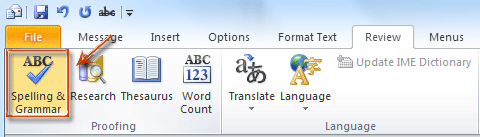
Cam 2: Yn y blwch deialog Sillafu a Gramadeg: Saesneg (UD), cliciwch y Ychwanegu at Geiriadur botwm.

Cam 3: Nawr bod deialog prydlon yn ymddangos i ddweud wrthych chi lwyddiant ychwanegu geiriau, cliciwch OK i'w gau.
Mae'n ddewis arall i glicio ar y dde gyda'r geiriau gyda llinell goch donnog, a chlicio ar y Ychwanegu at Geiriadur eitem yn y ddewislen clic dde.

Offer Cynhyrchiant Swyddfa Gorau
Kutools ar gyfer Rhagolwg - Dros 100 o Nodweddion Pwerus i Werthu Eich Outlook
🤖 Cynorthwy-ydd Post AI: E-byst pro ar unwaith gyda hud AI - un clic i atebion athrylith, tôn berffaith, meistrolaeth amlieithog. Trawsnewid e-bostio yn ddiymdrech! ...
📧 E-bostio Automation: Allan o'r Swyddfa (Ar gael ar gyfer POP ac IMAP) / Amserlen Anfon E-byst / Auto CC/BCC gan Reolau Wrth Anfon E-bost / Awto Ymlaen (Rheolau Uwch) / Auto Ychwanegu Cyfarchiad / Rhannwch E-byst Aml-Dderbynnydd yn Negeseuon Unigol yn Awtomatig ...
📨 Rheoli E-bost: Dwyn i gof E-byst yn Hawdd / Rhwystro E-byst Sgam gan Bynciau ac Eraill / Dileu E-byst Dyblyg / Chwilio Manwl / Cydgrynhoi Ffolderi ...
📁 Ymlyniadau Pro: Arbed Swp / Swp Datgysylltu / Cywasgu Swp / Auto Achub / Datgysylltiad Auto / Cywasgiad Auto ...
🌟 Rhyngwyneb Hud: 😊Mwy o Emojis Pretty a Cŵl / Rhowch hwb i'ch Cynhyrchiant Outlook gyda Golygfeydd Tabbed / Lleihau Outlook Yn lle Cau ...
???? Rhyfeddodau un clic: Ateb Pawb ag Ymlyniadau Dod i Mewn / E-byst Gwrth-Gwe-rwydo / 🕘Dangos Parth Amser yr Anfonwr ...
👩🏼🤝👩🏻 Cysylltiadau a Chalendr: Swp Ychwanegu Cysylltiadau O E-byst Dethol / Rhannwch Grŵp Cyswllt i Grwpiau Unigol / Dileu Atgoffa Pen-blwydd ...
Dros Nodweddion 100 Aros Eich Archwiliad! Cliciwch Yma i Ddarganfod Mwy.

